电脑装机教程:主板跳线接法图解精选
【导语】:经常会听到一些朋友抱怨自己主板跳线不知道如何插,但其实只要你通过几分钟的时间学习,跳线接法难度也不过如此。下面我就为大家带来主板跳线接法图解,希望对大家有所帮助!如果你喜欢记得分享给身边的朋友哦!我们首先来认识一下机箱上所有的连接线,POWER_LED是电源指示灯、HDD_LED是硬盘指示灯、POWER SW是开关机按键 、RESET SW是重启按键,机箱前置USB3.0接口、AUDIO是机箱前置音频,机箱前置USB2.0接口等。机箱连接线POWER_LED电源指示灯、HDD_LED硬盘指示灯、POWER SW开关机按键 、RESET SW重启按键这四个跳线属于一组,白色线材为负极,彩色线材为正极。1、开关跳线接法开关跳线接法是装机最难的地方,就以以下的跳线9针插针为例,这是最常见的插针,当然也有些主板有些不同,我们需要根据主板标识来进行依个插入。开关接针注:跳线下面有标识,左边+(正极),右边-(负极)。红色框标识是PWR_LED,对应机箱连接线的Power LED的跳线,需要区分正负极。绿色框标识是HDD_LED,对应机箱连接线的HDD_LED的跳线,需要区分正负极。黄色框标识是RESET,对应机箱连接线的RESET SW跳线,不需要区分正负极。蓝色框标识是PWR_BTN,对应机箱连接线的Power SW跳线,不需要区分正负极。(有些主板开关标识可能不是PWR_BTN,例如Power SW、PW、PWR,POWER以及ON/OFF,都代表开关,意思是一样的。)机箱与主板跳线接法图解注:有些主板的接针不同,其实我们只需要根据主板上标识来正确插入就可以了。2、CPU_FAN插针主板上的CPU_FAN是CPU散热器风扇专用接口,带有防呆接口设计,一般不会插错的。不少小白误将CPU散热器风扇的电源线插到了CHA_FAN,那么就会造成主板BIOS中无法监控风扇转速,实现智能调速功能等问题,可能还会出现开机F1报错,我们按F1键才能正常开机。CPU散热器专用接口对应CPU散热器风扇供电接口有些偏高端的主板,除了CPU_FAN之外,还有可能有CPU_OPT或者AIO_PUMP接口,这个两个主要是水泵供电接口。3、USB2.0插针主板上的USB2.0插针,主要是为了给机箱前置USB2.0提供跳线,一般为9针插针,并且在主板上方或者下方有标注USB,设有防呆设计,反插无法插进去。USB 2.0插针对应机箱USB跳线还有一些机箱前置I/O上设有USB3.0接口,如下图所示就是USB3.0接口,USB 3.0又名USB 3.1 Gen 1,19针插针,找到机箱的USB3.0接口连接线插上就可以了。USB3.0对应机箱USB3.0跳线也有的机箱前置I/O面板还支持USB 3.1接口,又叫USB 3.1 Gen 2 ,图上U31G2_E1标识其实就是USB 3.1 Gen 2 缩写。USB 3.14、机箱风扇插针机箱风扇插针对应机箱风扇供电接口(四针代表支持PWM温控)CHA_FAN是机箱风扇插针,如果您配有机箱风扇,都是插入到这个插针上的,有些主板会配备多个风扇插针,例如CHA_FAN 1,CHA_FAN 2,CHA_FAN 3编号。此外,有些主板上是SYS_FAN插针,也是属于机箱风扇的插针。5、音频插针机箱上的前置音频插针,主板上可能会标注AAFP、FP AUDIO等,插针特征是上4针下5针,如果您这个插针不接,可导致耳机或者麦克风等设备插入机箱前置音频接口上没有声音。AAFP插针6、灯效插针主板上的灯效接口,3针的接口为5V的供电,不能正反双插,3针带来的光效可以通过编程让不同的灯组显示不同的颜色变幻,而4针的接口为12V供电,4针带来的光效是让LED灯都显示相同的光效,不支持正反双插,4针RGB灯针要注意正负极。两者不能相互通用,每个插针上会有电压标识,大家可以根据自己的风扇实际规格来选择,如果出现风扇过多的情况,可以使用集线器来进行连接。
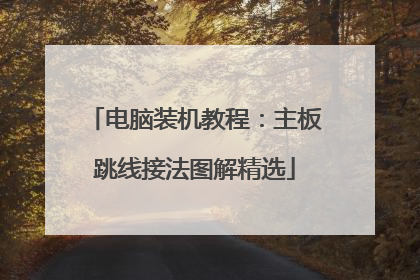
华硕主板装机教程 华硕主板装机步骤
1、在安装主板之前,要先观察机箱的主板区域是否自带了铜柱,如果没有预装铜柱,就需要先手动安装一下。其次是将主板的背板挡板安装在机箱上,轻按将其固定。然后将主板放入机箱中,用螺丝将主板固定。安装螺丝的时候需要注意,切忌将螺丝拧的太紧,以防损坏主板。 2、接下来安装硬盘部分。这款机箱为固态硬盘专门提供了一个硬盘位,安装方法是先把硬盘位的挡板拧下来,然后把挡板和硬盘的背部对准,将四颗用于固定硬盘的螺丝拧好就可以了。3、最后是显卡的部分。在安装显卡之前要看清楚当前显卡需要占用几条PCI插槽,把机箱上与显卡插槽对应的挡板取下,将显卡安装在主板的PCI-E插槽上即可。这里需要注意的是,一般我们把显卡安装在主板的第一条PCI-E插槽上,能够获得更好的性能,因为部分主板从第二条PCI-E插槽开始总线位宽有所下降。4、在安装好上述硬件之后,需要把各硬件的供电线接好,包括主板的24Pin供电和CPU的8Pin供电,硬盘的供电及SATA数据线,以及显卡的6Pin供电接口。在安装供电线的时候,要注意线路的布局,本次使用的机箱支持背部走线,可以将多余的线材整理在机箱的背部及下方的电源区域,以确保主机整体的美观度。 5、把机箱的侧板复位,整台主机的安装过程就彻底结束了。

台式电脑组装详细过程
01 装机前的准备:梅花螺丝刀、美工刀(我用军刀代替的)、剪子、硅脂、扎带。02防静电,身上的静电如果不注意极有可能会对电脑的硬件造成损坏。装机前洗洗手可以有效防止静电。03上踮脚螺丝:机箱内的铜螺丝,要上全,不要随便上几个就完事了。如果上不全时间长了主板就会变形或在以后的拆装当中造成主板断裂。04装CPU注意CPU不要装反了,注意CPU上面的防呆提示。05然后扣扣具,扣的时候有点紧,要用点力压,扣上就行。(如果上一步没操作好,就会损坏CPU针脚),注意扣具的位置。06涂抹硅脂,涂抹硅脂时要均匀涂抹,在涂抹的时候尽量的薄,如果摸的太厚就会阻热了。(CPU封装外壳上有很多凹凸,肉眼看不见的,硅脂的主要用途就是填充这些凹凸,让CPU更好的接触散热器),涂抹的时候最好戴个指套(涂抹均匀防止有气泡)07安装散热器坐,散热器有很多种,很好装,对准主板上的四个孔装上就行。主板的背面要装到位。08 安装风扇,有的风扇是直接用螺丝上的,我这个是带扣具的,仔细看看就懂。装完风扇要把风扇电源接上。接口上也有防呆提示。
常规装机流程1.首先我们安装CPU,注意需要与主板针脚一致;2.安装散热器,插好供电线;3.安装内存,注意防呆接口;4.安装显卡,插好供电线(无需供电请忽视);5.安装硬盘,插好SATA3线及SATA供电线;6.接线,完成连接所有供电线与机箱跳线等;7.点亮测试,安装系统;二、所需工具:1.十字螺丝刀一把2.扎带数根(没有就算了)3.小十字螺丝刀一把(有的散热器需要,比如玄冰400)三、台式电脑组装教程图解1.电脑组装教程之CPU安装首先我们拿出CPU和主板这两个硬件,如下图所示:CPU主板CPU与主板的安装,一定要注意一点就是主板和CPU上都有相应的防呆缺口,主要是防止小白装机时将CPU安装反了,我们将CPU轻放在主板的CPU插槽中,过程一定要轻放,避免不小心将针脚搞弯了。用力压下主板插槽的拉杆,打开CPU插槽的盖子,如下图所示:我们将CPU放入主板的CPU插槽中,注意CPU和主板CPU插槽有个防呆缺口,CPU安装反了是放不进去的,如下图所示:压下拉杆,将拉杆恢复到之前的位置,完成CPU的安装(),这时上面黑色的盖子也随之脱离
常规装机流程1.首先我们安装CPU,注意需要与主板针脚一致;2.安装散热器,插好供电线;3.安装内存,注意防呆接口;4.安装显卡,插好供电线(无需供电请忽视);5.安装硬盘,插好SATA3线及SATA供电线;6.接线,完成连接所有供电线与机箱跳线等;7.点亮测试,安装系统;二、所需工具:1.十字螺丝刀一把2.扎带数根(没有就算了)3.小十字螺丝刀一把(有的散热器需要,比如玄冰400)三、台式电脑组装教程图解1.电脑组装教程之CPU安装首先我们拿出CPU和主板这两个硬件,如下图所示:CPU主板CPU与主板的安装,一定要注意一点就是主板和CPU上都有相应的防呆缺口,主要是防止小白装机时将CPU安装反了,我们将CPU轻放在主板的CPU插槽中,过程一定要轻放,避免不小心将针脚搞弯了。用力压下主板插槽的拉杆,打开CPU插槽的盖子,如下图所示:我们将CPU放入主板的CPU插槽中,注意CPU和主板CPU插槽有个防呆缺口,CPU安装反了是放不进去的,如下图所示:压下拉杆,将拉杆恢复到之前的位置,完成CPU的安装(),这时上面黑色的盖子也随之脱离
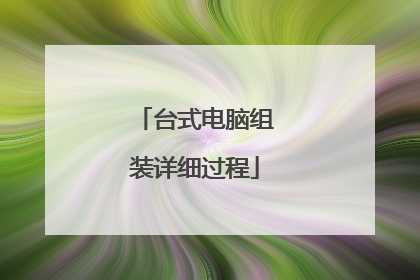
电脑主板安装方法教程
主板是我们计算机主机的主体部件,对于安装主板,其实也不难,不一定需要请专业人士来,我们可以尝试着装,具体怎么操作呢?和我一起看看! 安装硬件主板的方法 第一步:先准备一个机箱,然后打开机箱的外壳。机箱当中都附带有许多螺丝及其它附件,这些在安装过程中都可能会用到,如图1所示。 小提示:板载声卡的主板可以注意了! 带有板载声卡的主板会比没有板载声卡的主板多出一个游戏控制/MIDI接口、以及三个音频接口。一般来说,机箱背部的I/O档板当中预留的这两个部位是没有开启的,所以在安装这类主板之前,还必须先将这些接口上的铁片去除,如图7所示。 第二步:在这一步中,先将主板的I/O接口(COM接口、键盘接口、鼠标接口等等)一端试着对应机箱后部的I/O档板,再将主板与机箱上的螺丝孔一一对准,看看机箱上哪些螺丝孔需要栓上螺丝。我们可以发现每一块主板四周的边缘上都有螺丝固定孔,这就是用于固定主板用的,你可以根据具体的位置来确定上螺丝的数量。 第三步:接着就把机箱附带的金属螺丝柱或塑料钉(如图8所示)旋入主板和机箱对应的机箱底板上(如图9所示),然后用钳子再进行加固。 第四步:现在就可以将主板轻轻地放入机箱中(如图10所示),并检查一下金属螺丝柱或塑料钉是否与主板的定位孔相对应。 第五步:如果均已一一对应后,先将金属螺丝套上纸质绝缘垫圈加以绝缘,再用螺丝刀旋入此金属螺柱内 由于主板是一个硬件的交换平台,因此它将要和所有的电脑硬件发生关联。对于这些和他发生关联的硬件,我们将在以后的文章中会详细提到。

电脑装机教程 手把手教你电脑装机
1、首先我们选购自行购买硬件,不懂电脑配置并不会搭配硬件的用户,可以在网站上找到适合自己的电脑配置。电脑组装之前,我们需要将所有硬件从包装盒取出,包括CPU、显卡、内存、主板、硬盘、机箱、电源等。 2、首先我们拿出主板。以intel处理器为例,AMD也可以参考安装,我们再取出CPU,并完成CPU与主板的安装,我们需要注意CPU上的两个凹槽,以便正确的安装到主板的CPU插槽中。 3、我们将主板CPU插槽的拉杆打开插槽上盖,再将CPU的两个凹槽对应CPU插槽中凸点,即可正确安装。CPU上的凹槽与主板上的CPU插槽凸点对齐即可。 4、之后我们将拉杆拉回原处,这时黑色塑料上盖会自动弹开。 5、如果CPU散热器底部没有硅脂,那么需要在CPU上涂抹散热硅脂。 6、这时CPU与主板已经正确安装了。风扇以Intel原装风扇为例,物慧唯散热器底部自带硅脂,这时我们将散热器安装,关于第三方的散热器安装,请参考散热器中说明书。 7、intel原装散热器是塑料针脚卡扣与主板上的开孔固定的,安装十分方便。 8、我们将散热器的塑料针脚卡扣与主板(CPU插槽四周)的四个圆孔对齐之后,分别以角线的方式用力往下压即可将CPU风扇固定到主板上,再将散热器的供电线连接至主板CPU FAN的插槽上。 9、我们查看一下主板背部,检查下散热器是否正确安装了,如果黑色的塑料杆没有完全把白色的卡扣撑开那么说明没有安装到位。 10、下面我们进罩培行内存的安装,安装内存十分简单,一根内存任意安装到主板内存插槽中,如果需要安装两根内存,四根内存插槽,我们分别安装到黑色内存插槽或者白色内存插槽中,即可组建双通道内存。 11、一般来说,内存插槽两边会有固定卡扣设计,安装内存之前,我们需要将卡扣按下(内存插槽两边有固定卡扣设计,请将两边卡扣都按下)。 12、此外,在安装内存的时候,我们需要内存金手指上面的缺口对应内存插槽上的凸点,这是防呆设计,反了插不进去的,内存安装完成。 13、下面我们来安装M.2固态硬盘,主板上可以支持2242/2260/2280三种规格的M.2固态硬盘。M.2固态硬盘安装十分简单,插入M.2插槽中,将固态硬盘按下去,拧上螺丝。 14、固态硬盘安装好之后,我们在拿出机箱,将机箱的侧板打开。 15、将主板安装到机箱之前,我们首先在主板盒子中找到IO挡板,并将IO挡板固定机箱上。 16、接下来需要把铜螺柱固定到相应主板尺寸的螺丝孔,将主板孔位对应铜螺柱位置。我们将螺丝固定主板即可。 17、如果机箱自带机箱风扇碧誉或者安装了一个风扇,我们将风扇供电线连接到主板的“SYS_FAN”接口。接下来我们连接机箱的前置音频接口,标识为HD AUDIO字样。 18、找到主板上的前置音频的插针(与前置音频接口对应的插针,一般主板上有标识),USB2.0接口也类似的方法,主板上有标注USB2.0插针,插入即可。 19、再找到机箱的前置USB3.0接口,插入主板上的USB3.0插槽上,主板会有USB3.0标识,并有防呆设计。 20、关于主板的跳线,分别为POWER SW电源开关、LED POWER+/-电源指示灯、H.D.D LED硬盘指示灯、PESET SW重启,对于新手装机用户,这是最难的,由于每个主板连接有所不同,请参考你主板说明书连接,此外主板上也有标识。 21、最后我们在安装独立显卡,没有独立显卡的朋友请跳过,首先我们打开显卡PCI-EX16插槽尾部的固定卡扣,显卡安装到位之后,固定卡扣会自动扣上。 22、我们将显卡插入PCI-E X16插槽中,并使用螺丝固定。 23、最后我们来安装电源了,这款机箱采用下置电源设计,我们安装电源的时候,需要注意电源风扇的方向,电源风扇向下吹才是正确的安装方法。 24、我们找到电源的24pin线,并插入主板对应的24pin插槽中。 25、再找到电源上的8pin CPU线(接口上有CPU标识),插入靠近8pin CPU接口中,如果是主板4PIN CPU的插槽,那么可以将8pin CPU线接口处分解。 26、找到PCI-E的供电线,按需接入显卡外置供电线。电脑已经完成组装,我们连接显示器、键鼠等,开始对电脑做系统吧。

